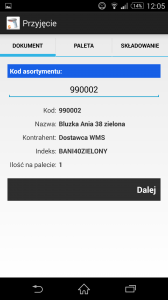
Zrzut ekranu przedstawia aplikację magazynową WMS.net na urządzeniu mobilnym z systemem Android, pokazujący ekran wprowadzania informacji o przyjęciu towaru. W górnej części ekranu znajdują się trzy zakładki: „DOKUMENT”, „PALETA”, i „SŁADOWANE”, z których aktywna jest „PALETA”, co wskazuje, że użytkownik aktualnie wprowadza informacje związane z paletami.
Na ekranie znajdują się pola do wprowadzenia danych o asortymencie:
- „Kod asortymentu”: Wpisano numer „990002”.
- „Nazwa”: „Bluzka Ania 38 zielona” – nazwa produktu.
- „Kontrahent”: „Dostawca WMS” – nazwa dostawcy towaru.
- „Indeks”: „BANANAŻÓŁTONY” – unikalny identyfikator towaru.
- „Ilość na palecie”: „1” – liczba jednostek towaru na palecie.
Pod danymi znajduje się przycisk „Dalej”, co sugeruje, że po wprowadzeniu wszystkich informacji użytkownik może przejść do kolejnego etapu procesu przyjęcia towaru.
Interfejs jest minimalistyczny i funkcjonalny, z czytelnymi czcionkami i prostym układem, co jest korzystne w aplikacji mobilnej, gdzie szybkość i wygoda wprowadzania danych są kluczowe.
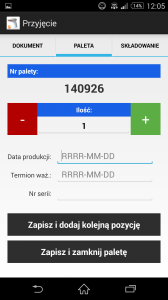
Zrzut ekranu przedstawia interfejs użytkownika aplikacji magazynowej WMS.net na system Android, skupiający się na szczegółach dotyczących palety w procesie przyjęcia towaru. Na górze ekranu znajdują się zakładki: „DOKUMENT”, „PALETA” i „SŁADOWANE”, z czego aktywna jest zakładka „PALETA”.
Ekran zawiera następujące elementy interfejsu użytkownika:
- „Nr palety”: Pole do wprowadzenia lub wyświetlenia numeru palety, na którym widać numer „140926”.
- Ilość: Przy polu ilości znajdują się przyciski „+” i „-„, które służą do zwiększania lub zmniejszania liczby jednostek. Aktualna wartość to „1”.
- „Data produkcji”: Pole z przykładowym miejscem na wprowadzenie daty, obecnie wyświetla format daty „RRRR-MM-DD”.
- „Termin ważności”: Podobne pole do wprowadzenia daty ważności produktu, również z miejscem na format daty.
- „Nr serii”: Pole do wprowadzenia numeru serii produktu.
Na dole ekranu znajdują się dwa przyciski:
- „Zapisz i dodaj kolejną pozycję”: Przycisk do zapisania wprowadzonych informacji i kontynuacji dodawania kolejnych pozycji.
- „Zapisz i zamknij paletę”: Przycisk do zapisania wszystkich informacji i zakończenia procesu przyjmowania palety.
Design interfejsu jest prosty i przejrzysty, z wyraźnymi przyciskami akcji, co ułatwia użytkownikowi szybkie i efektywne przeprowadzenie operacji magazynowych.
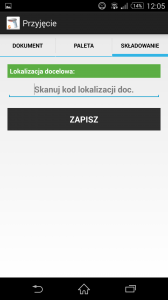
Zrzut ekranu pokazuje interfejs użytkownika aplikacji magazynowej WMS.net na system Android, na ekranie dedykowanym do śledzenia i zarządzania przyjęciami towarów. W górnej części ekranu widoczne są trzy zakładki: „DOKUMENT”, „PALETA” i „ŚLADOWANE”, co wskazuje na różne etapy procesu przyjęcia towarów do magazynu.
Aktualny widok dotyczy zakładki „SKŁADOWANE”, która może odnosić się do funkcji składowania produktów lub partii w magazynie. Użytkownik ma możliwość zeskanowania lub wprowadzenia lokalizacji dokumentu, co sugeruje, że aplikacja może używać skanera kodów kreskowych do identyfikacji i potwierdzania lokalizacji towarów w magazynie.
Pole „Lokalizacja docelowa:” jest puste i wydaje się być miejscem, w które można wprowadzić informacje po zeskanowaniu kodu. Poniżej znajduje się duży przycisk „ZAPISZ”, który prawdopodobnie służy do zatwierdzania wprowadzonych danych.
Interfejs jest minimalistyczny i funkcjonalny, co jest typowe dla aplikacji mobilnych, gdzie użytkownik może szybko i sprawnie zarządzać zadaniami przy pomocy urządzenia mobilnego.
Transakcja oznaczona kodem WMS_PZ przeznaczona jest do przyjmowania towaru na magazyn. Rozpoczynając transakcję użytkownik podaje kod asortymentu, po czym system wyświetla dane dotyczące produktu, po weryfikacji danych przechodzimy do zakładki paleta i uzupełniamy pola ilość, data produkcji oraz termin ważności. W następnym kroku użytkownik może dodać kolejną pozycję do dokumentu lub zamknąć paletę oraz nadać jej lokalizację.








